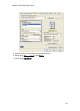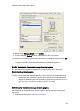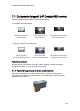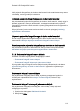HP Deskjet 6500 series User Guide - (Windows)
Jeśli pojemnik fotograficzny do druku w skali szarości nie został dostarczony razem
z drukarką, można go zakupić oddzielnie.
Instalacja pojemnika fotograficznego do druku w skali szarości
Aby zainstalować pojemnik fotograficzny do druku w skali szarości, należy wyjąć z
drukarki pojemnik z czarnym atramentem, a następnie zainstalować pojemnik
fotograficzny do druku w skali szarości w prawej przegrodzie kosza na pojemniki z
atramentem.
Więcej informacji na ten temat można znaleźć na stronie opisującej instalację
pojemników z atramentem.
Używanie pojemnika fotograficznego do druku w skali szarości
W celu użycia pojemnika fotograficznego do druku w skali szarości należy
zastosować instrukcje dotyczące drukowania fotografii czarno-białych.
Przechowywanie pojemnika fotograficznego do druku w skali szarości
Aby zachować pojemniki z atramentem w dobrym stanie należy zastosować
wskazówki dotyczące przechowywania pojemników z atramentem.
7.1.2 Drukowanie fotografii czarno-białych
Drukarka umożliwia wykonywanie następujących zadań:
• Drukowanie fotografii czarno-białych
• Drukowanie fotografii kolorowych jako czarno-białych
W przypadku dużych fotografii czarno-białych należy zainstalować w drukarce
pojemnik fotograficzny do druku w skali szarości i pojemnik z trójkolorowym
atramentem.
Drukowanie fotografii czarno-białych
Aby wydrukować fotografię czarno-białą, wystarczy postępować zgodnie z
instrukcjami odpowiednimi dla rodzaju i formatu fotografii, która ma być
wydrukowana.
Drukowanie fotografii kolorowych jako czarno-białych
Aby wydrukować fotografię kolorową jako czarno-białą, należy wykonać
następujące czynności:
1. Otwórz okno dialogowe Właściwości drukarki.
2. Kliknij kartę Kolor.
Drukarki HP Deskjet 6500 series
110